在Win10系统中设置文件夹显示文件大小信息的处理方法
Windows 8是美国微软开发的新一代操作系统,Windows 8共有4个发行版本,分别面向不同用户和设备。于2012年10月26日发布。微软在Windows 8操作系统上对界面做了相当大的调整。取消了经典主题以及Windows 7和Vista的Aero效果,加入了ModernUI,和Windows传统界面并存。截止至2017年3月26日,Windows 8全球市场份额已达到2.51%。
我们知道在电脑系统中,移动鼠标指针到一个文件或者文件夹上,停留一会儿后会显示该文件的具体信息,比如文件大小、创建日期等。但是有的用户发现显示不了文件大小信息,那么我们可以按照接下来的步骤在Win10系统中设置文件夹显示文件大小信息。
1、随意打开一个文件资源浏览器,点击左上角的文件;
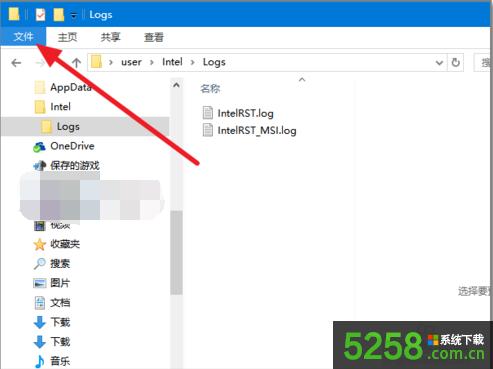
2、点击更改文件夹和搜索选项;
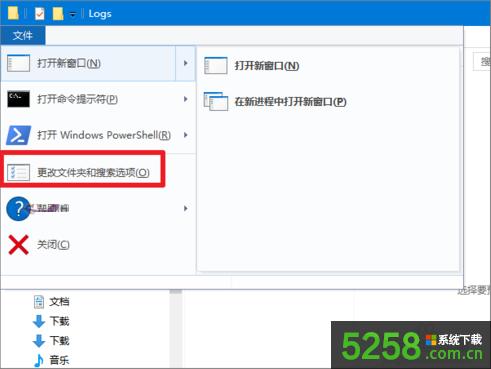
3、或者从菜单栏中点击查看——选项,同样可以打开文件夹选项窗口;
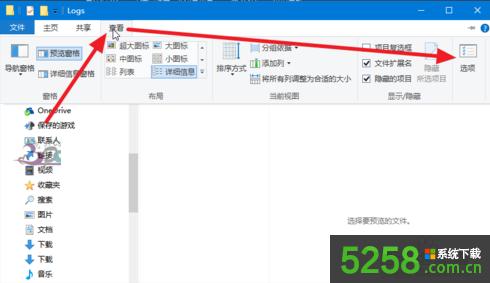
4、点击切换到“查看”选项卡;
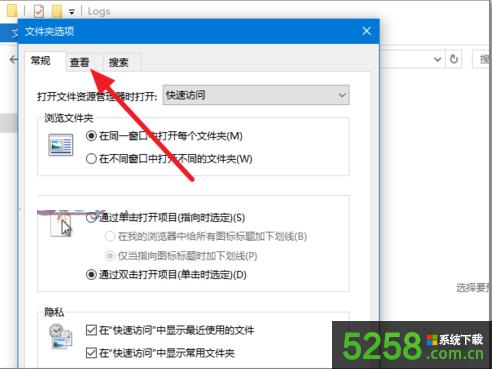
5、在高级设置选项中,勾选“在文件夹提示文件大小信息”,然后点击确定。
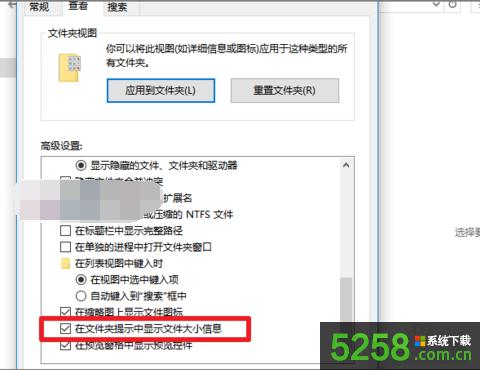
通过以上方法步骤,就可以在Win10系统中设置文件夹显示文件大小信息。
Windows 8是对云计算、智能移动设备、自然人机交互等新技术新概念的全面融合,也是“三屏一云”战略的一个重要环节。Windows 8提供了一个跨越电脑、笔记本电脑、平板电脑和智能手机的统一平台。
……